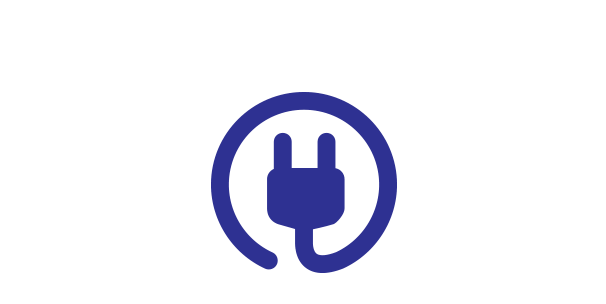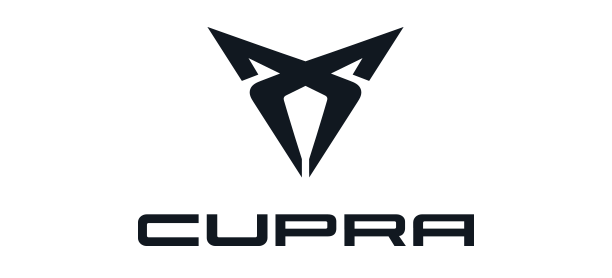Kuinka Navi System -navigointijärjestelmän karttojen päivittäminen tehdään?
Navi System -karttapäivitys autoille vuodesta 2021:
Ohessa kerromme vaihe vaiheelta, kuinka voit ladata uuden karttamateriaalin ja tuoda sen Navi System -navigointijärjestelmääsi (autot 2021-).
Kun infotainment-järjestelmä kytketään pois päältä, asennusprosessi keskeytyy ja jatkuu automaattisesti, kun järjestelmä kytketään uudelleen päälle
- Tarkasta karttaversio siirtymällä Infotainment-järjestelmän asetuksiin.
- Lataa navigointitiedot ja tallenna ne USB-muistilaitteelle.
- Kytke auton virta päälle.
- Liitä USB-muistilaite infotainment-järjestelmään, kun auto on paikallaan.
- Jos päivität navigointitiedot manuaalisesti, USB-muistilaitteen on oltava pysyvästi kytkettynä muutaman päivän ajan, kunnes navigointitiedot on asennettu. Asennus tehdään automaattisesti taustalla ajaessasi muutaman päivän.
Navi System -karttapäivitys autoille 2018–2021:
Ohessa kerromme vaihe vaiheelta, kuinka voit ladata uuden karttamateriaalin ja tuoda sen Navi System -navigointijärjestelmääsi (autot 2018-2021).
Älä ylikirjoita alkuperäisen SD-kortin sisältöä, ellet ole ehdottoman varma siitä, että käytössäsi on MapCare-palvelu!
SD-kortin sisällön ylikirjoittaminen ilman voimassa olevaa MapCare-palvelua voi aiheuttaa tietojen menettämisen!
Navigointikartan päivittämisen edellytykset ovat seuraavat:
- Sinulla on oltava SD-kortti, joka sisältää navigointijärjestelmäsi aikaisemmat karttatiedot. SD-kortti on asetettu tehtaalla SD-korttipaikkaan 2 Navi System 6P0 -järjestelmän yhteydessä. Navi system Plus -järjestelmän kanssa voit käyttää mitä tahansa 32 Mt:n tai 64 Mt:n SD-korttia.
- SD-kortille ei saa tallentaa mitään muuta kuin navigointitietoja, jotta voidaan varmistaa, että tietojen kopiointi sujuu ongelmitta.
- Jos käytössä on Windows-käyttöjärjestelmä, tarvitset tiedostojen purkuohjelman, kuten 7-Zip. Tämä nimenomainen ohjelma voidaan ladata valmistajan sivustolta. Jos käytössä on jokin muu käyttöjärjestelmä, tarvitset ladattujen tiedostojen purkamiseen ohjelman, joka tukee .zip-tiedostomuotoa.
- Karttamateriaali voi ottaa jopa 25 Gt levytilaa, joten varmista, että tietokoneesi kiintolevyllä on riittävästi vapaata tilaa. Tietokoneesi kiintolevyn on käytettävä NTFS-tiedostojärjestelmää, jotta se voi käsitellä näin suuria tiedostoja. Tämä tiedostojärjestelmä on uudempien tietokoneiden vakiojärjestelmä. Jos käytössä on vanhempi tietokone, tarkasta kiintolevyn tiedostojärjestelmä napsauttamalla Resurssienhallinnassa kiintolevyn kuvaketta hiiren kakkospainikkeella ja valitsemalla ”Ominaisuudet”.
Vaihe 1
Mikä versio minulla on asennettuna ja mikä versio on saatavana päivityksenä?
Voit tarkastaa Navi System -navigointijärjestelmäsi nykyisten karttatietojen version painamalla ”MENU”-painiketta. Valitse näytöstä ”Setup” > ”System information” (Asetukset > Järjestelmätiedot).
Vaihe 2
Tallenna aikaisemmat karttatiedot. Suosittelemme, että otat aikaisemmista karttatiedoista varmuuskopion.
- Ota karttatiedot sisältävä SD-kortti Navi System -navigointijärjestelmän korttipaikasta 2 ja aseta kortti tietokoneesi SD-korttipaikkaan tai koneeseen liitettyyn SD-kortinlukijaan.
- Luo tietokoneelle kansio, johon voit tallentaa varmuuskopion karttatiedoista.
- Kopioi kaikki tiedot SD-kortilta tietokoneelle äsken luotuun kansioon.
Vaihe 3
Uusien tietojen lataaminen
- Mene lataussivustolle, josta voit ladata uusimmat tiedot. Voit ladata tiedot yhtenä tiedostona. Lataus voi kestää jopa yli kahdeksan tuntia, Internet-yhteytesi nopeudesta riippuen. Kaikki tiedostot on pakattu .zip-tiedostomuotoon.
- Lataa kaikki uuden version tiedostot ja tallenna ne tietokoneellesi uuteen kansioon (esim. ”Uudet kartat”).
- Siirrä SD-kortin kirjoitussuojauksen lukitusvipu auki-asentoon ja aseta SD-kortti tietokoneen SD-korttipaikkaan tai ulkoiseen kortinlukijaan.
- Poista kaikki SD-kortilla olevat tiedot tai alusta kortti uudelleen. Kortin alustusmenettely vaihtelee käyttöjärjestelmän mukaan. Jos käytössä on Windows-käyttöjärjestelmä, siirry SD-kortinlukijaan, napsauta sitä hiiren kakkospainikkeella ja valitse ”Alusta”. Jos käytössä on jokin muu käyttöjärjestelmä, noudata valmistajan ohjeita.
- Avaa tietokoneellasi olevien ladattujen tietojen kansion ensimmäinen tiedosto (tiedostotunniste .zip.001).
- Pura tiedostot SD-kortille. Tiedostot on tallennettava SD-muistikortin pää- eli juurihakemistoon – niitä ei saa tallentaa alihakemistoon.
- Kun purku on suoritettu, poista SD-kortti tietokoneesta tai kortinlukijasta. Siirrä SD-kortin kirjoitussuojauksen lukitusvipu takaisin lukitusasentoon (”Lock”).
Vaihe 4
Tietojen tuominen navigointijärjestelmään
- Aseta SD-kortti takaisin Navi System -navigointijärjestelmän korttipaikkaan 2.
- Päivitetyt navigointikartat tulevat käyttöön heti, kun järjestelmä tunnistaa paikalleen asetetun SD-kortin.
- Mikäli autossasi on Navi System Plus -järjestelmä, asenna uusi navigointitietokanta.
Huomautus:
Koska navigointitiedot on tallennettu SD-kortille, kortin on oltava koko ajan ajoneuvossa, jossa se altistuu voimakkaasti vaihteleville ympäristöolosuhteille. Jotta varmistetaan, että Navi System -navigointijärjestelmä toimii aina oikein, siinä voidaan käyttää vain SEATin hyväksymiä SD-kortteja. Jos alkuperäinen kortti häviää tai vaurioituu, voit hankkia uuden kortin paikallisesta SEAT-sopimushuollosta.